Aquarell-Optik leicht gemacht
Hallo,
im heutigen Tutorial zeige ich euch Tipps und Tricks wie ihr sehr einfach euren Bildern eine Aquarelloptik geben könnt.
Einleitung
Aquarellzeichnungen haben ihren ganz eigenen Charme. Allerdings sind handgezeichnete Aquarellzeichnungen nicht immer optimal, wenn es darum geht sie drucken zu lassen. Diese richtig zu scannen und freizustellen ist nicht immer leicht und mit Arbeit verbunden.
Digitale Zeichnungen haben den Vorteil, dass man den Hintergrund freistellen kann und sie so perfekt jedem Format anpassen kann. Hat man die Konturen als Vektorlayer angelegt, lassen sie sich zudem noch beliebig vergrößern. Deswegen bevorzugen einige Künstler digitale "Aquarellzeichnungen".
Tipp #1 Textur-Ebene
Charakteristisch für einen Aquarellook ist das Papier.
bei Aquarellzeichnungen lässt sich häufig eine grobe Papiertextur erkennen.
Diese ist essentiell für den typischen Aquarell-Look und sehr einfach in Clip-Studio zu imitieren.
Unter Materialien -> Textur findet ihr eine Fülle von Papiersorten.
Zieht diese nun einfach auf das Bild. Wichtig: Stellt "Kacheln" ein, damit die Textur nahtlos wiederholt und sich beliebig verkleinern/vergrößern lässt
Wollt ihr den Effekt nur auf einen teil eurer Illustration anwenden, gebt diese in einen Ordner und erstellt eine Schnittmaske. Zudem empfehle ich euch, die Ebene auf "Multiplizieren" zu stellen
Geht ihr auf den Objektpfeil könnt ihr die Größe der Textur jetzt anpassen.
Im letzten Schritt passt ihr noch die Deckkraft der Ebene an. Je höher die Deckkraft desto stärker erschein die Papiertextur. Damit die Textur aber nicht dominiert, sollte sie sich in einemSpektrum von 10-40% bewegen.
Durch die Papiertextur habt ihr schon den ersten und sehr einfachen Schritt Richtung Aquarelleffekt gemacht.
Tipp #2 Die Wahl des richtigen Pinsels
Für eine Aquarelloptik ist nicht nur das Papier, sondern auch die Konturen und die Art der Koloration wichtig.
Hier ein paar Beispiele: Der erste Otter und Fuchs ist mit einem G-Pen und den standard Wasserfarbenpinseln koloriert. Beim ersten Otter wurde noch eine Papiertextur drübergelegt.
der zweite Otter und und Fuchs sind mit einem Bleistift- (Konturen) und einem echten Aquarellpinsel koloriert, der darauf ausgelegt ist Aquarell zu imitieren
Für einen "handgezeichneten" Look lege ich euch besonders Bleistiftkonturen ans Herz.
Wie bei einer richtigen Bleistifttzeichnung kann man durch Schraffuren Licht und Schatten erzeugen und so seiner Zeichnung mehr Tiefe geben und gleichzeitig den Aquarell-Look verstärken
Tipp #3 Analysiere wie deine Pinsel sich verhalten
Echte Aquarellpinsel, die darauf ausgelegt sind Aquarell zu imitieren, verhalten sich höchst unterschiedlich.
Manche sind darauf ausgelegt die Textur des Papieres wiederzugeben, andere die "harten"Kanten und wiederum andere sind für den richtigen Mischeffekt gemacht.
Clip Studio hat einige tolle Pinsel vorinstallliert.
Aber auch die Clipstudio Community hat einige fantastische Pinsel zu bieten.
Eine Herausforderung kann bei den unterschiedlichen Pinseln jedoch die Handhabung sein. Einige Pinsel haben die Eigenschaft die ausgewählte Primär- und Sekundärfarbe miteinander zu verschmischen.
Im ersten Beispiel ist Blau die Primär- und Schwarz die Sekundärfarbe.
Im zweiten Beispiel ist rosa die Sekundärfarbe.
Probiere aus, welche Pinsel dir am meisten liegt und zu deiner Technik am besten passt und wie dieser genau funktioniert.
Tipp #4 Mut zur Kante
Typisch für die Aquarell-Optik sind "harte Kanten", die dadurch entstehen wenn sich das Papier mit Farbe vollsaugt.
Die Farben müssen nicht immer perfekt verblendet werden. "Mut zur Kante" gibt deinen Zeichnungen eine realistischere handgezeichnete Optik.
Tipp #5 Grundierung
"Echte" Aquarellpinsel zeichnen sich durch eine geringe Sättigung aus. Inbesondere, wenn man keine transparenten Flecken möchte, ist eine saubere Grundierung mit dem Farbeimer, oder einem deckenden Pinsel essentiell.
Wenn du nicht jede Farbe separat schattieren möchtest, kannst du mittels Schnittmaske mehrere Ebenen übereinander legen. Für den weißen Bauch habe ich in diesen Beispiel mehrer Schnittmaske erstellt. Die unterste Ebene bildet der braune Körper. Die zweite Ebene der weiße Bauch und die dritte Ebene die Schattierung mit einem Aquarellpinsel.
Im letzen Schritt habe ich noch die Highlights (Ebenenstil "Hinzufügen Schein" und Textur "Multiplizieren" hinzugefügt.

Durch die saubere Grundierungen entstehen keine Transparenzen und das Motiv kann problemlos auch für den Druck verwendet werden.
Hinweis: Natürlich kannst du auch ohne Schnittmasken schattieren. Wenn die Ebenenfunktion "transparente Pixel sperren" werden nur die Teile der Ebene übermalt, auf der sich Farbe befindet als in diesem Falle auf der Grundierung. Auf der Grundierungsebene zu zeichnen bietet den Vorteil, dass sich die Farben besser verblenden lassen.
Tipp #6 Werkzeug zum blenden
Manchmal möchte man die harten Kanten eines Pinsels eben doch verblenden. Das Problem ist, wenn die Farben mischt/miteinander verblendet, geht oft die Textur verloren.
Um eine eine Aquarelloptik beim verblenden von Farben zu erhalten gibt es drei Möglichkeiten:
1. Verwende einen texturieren Blending Brush, damit das Ergebnis nicht ganz so "glatt" aussieht.
2. Verwende einen weicheren "echten Wasserfarben" Pinsel, der nicht ganz so harte Kanten hat zum verblenden.
3. Verwende einen weicheren Pinsel von Anfang an. Solltest du generell eine glattere Optik mit wenig harten Kanten wünschen, empfiehlt es sich von vornherein einen weicheren Pinsel zu verwenden, der sich besser verblenden lässt, statt einen harten zu verblenden.
Tipp #7 Verwende verschiedene Pinsel um Aquarelltechniken zu imitieren
Für einen möglichst natürlichen Look , solltest du verschiedene Pinsel verwenden.
Es gibt sehr viele Techniken um unterschiedliche Effekte bei Aquarellzeichnungen zu erzeugen. Je nachdem welche Technik du imitieren möchtest, solltest du einen anderen Pinsel einsetzen.
Hier einige Beispiele für Aquarelltechniken.
Nass in Nass ist typisch für Aquarell. Dabei wird viel Wasser auf die Fläche gegeben und anschließend ein Farbtropfen, der hin zu den Rändern verläuft und intensive Kanten bildet. Dieser Effekt lässt sich gut mit dem vorinstallierten Pinsel "weich verlaufend
" + "Wässrige Farben" immitieren
Häufig wird auch Ethanol eingesetzt, um bewusst "Flecken" zu erzeugen. Diesen Effekt kann man ebenfalls mit "wässrigen Pinseln" immitieren
Weiße Flecken werden im Aquarell dadurch erzeugt, das Salz auf die noch Nasse Fläche gestreut wird. Auch hierfür gibt es spezielle Pinsel
Tipp #8 Pinselempfehlungen
Neben den vorinstallierten Pinseln, hat die Clip-Studio-Community einige tolle Pinsel zu bieten. Hier ein paar Empfehlungen. Es gibt noch viele weitere tolle Pinsel.
Probiert einfach verschiedene Einstellungen, Pinsel und Techniken um euren Stil zu finden.
Ich hoffe, ich konnte euch in diesem Tutorial einige nützliche Tipps geben und würde mich sehr über Feedback freuen. Bei Fragen könnt ihr mich gerne kontaktieren (Englisch/Deutsch), ich helfe immer gerne.














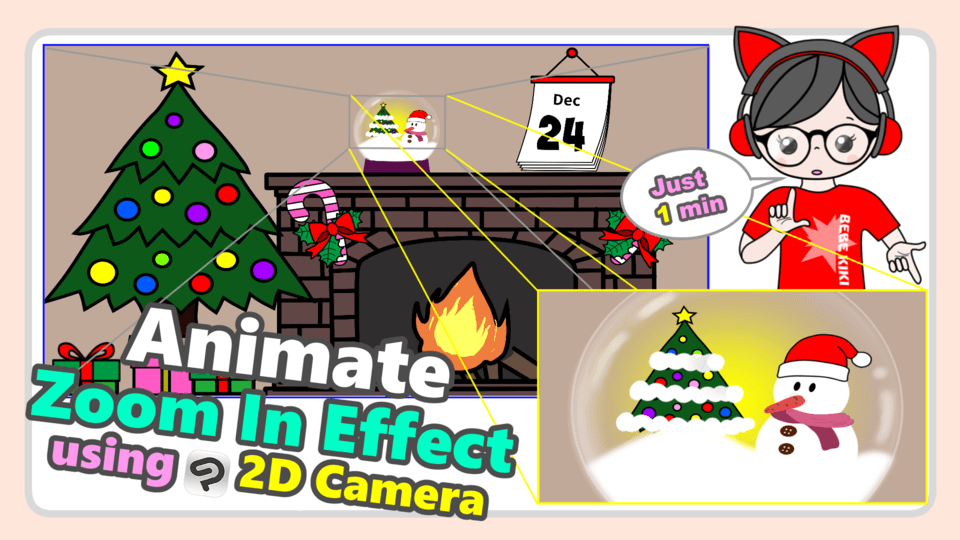

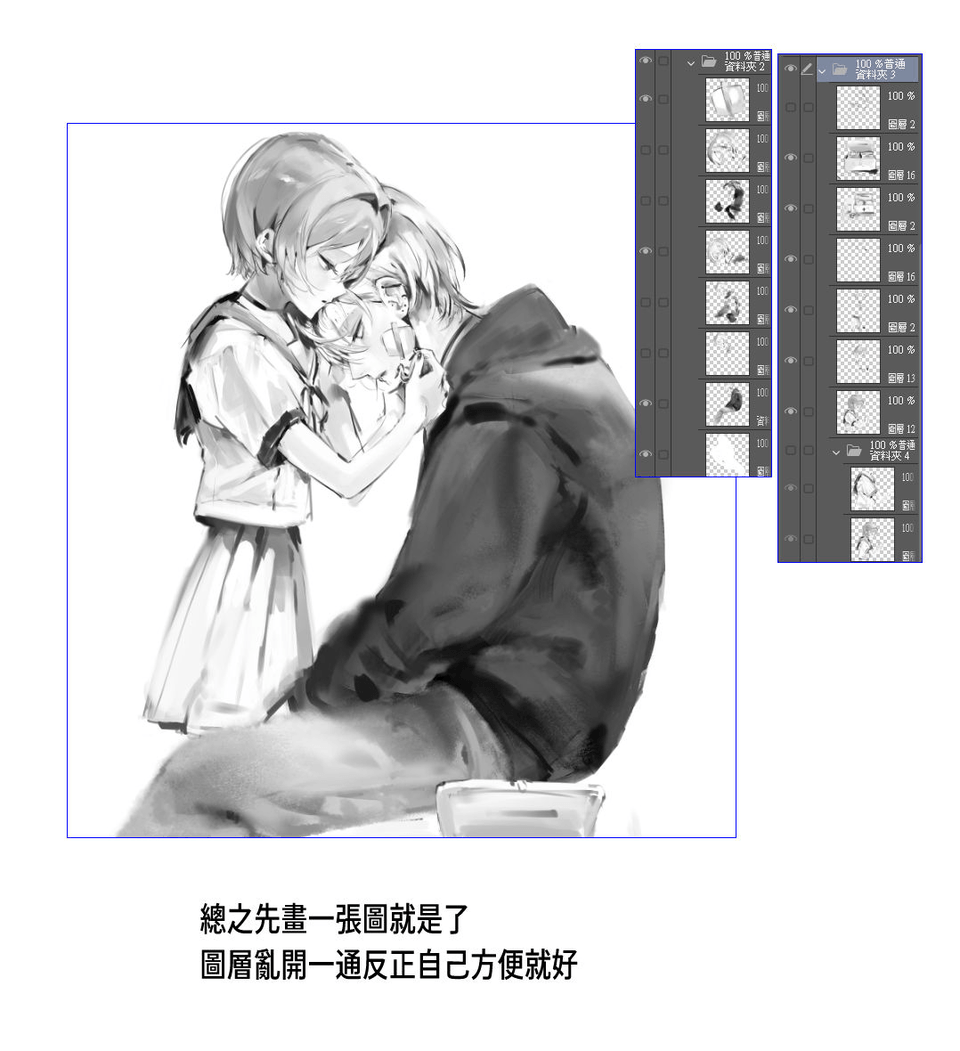




Kommentar